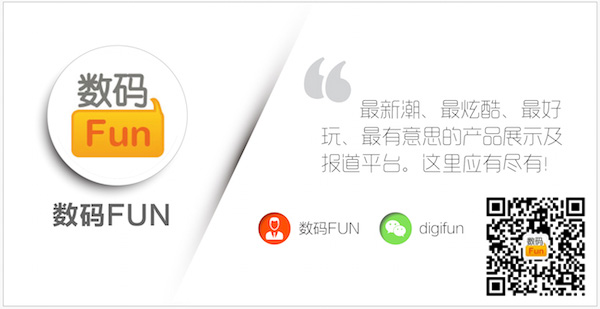新时代高科技不计其数越来越发达,小伙伴们看过不少科技新闻吧,在我们生活中应该也用到很多这些高科技东西,有哪些小伙伴值的关注的呢,今天就跟大家分享一篇有关科技方面知识,希望大家会喜欢。

【搜狐数码消息】6月27日消息,在昨天的BUILD大会上,微软正式推出Windows 8.1的首个公开预览版,并介绍了其中的大多数功能。科技网站The Verge随后也对本次升级当中的主要改动进行了介绍:
我的开始屏幕我做主
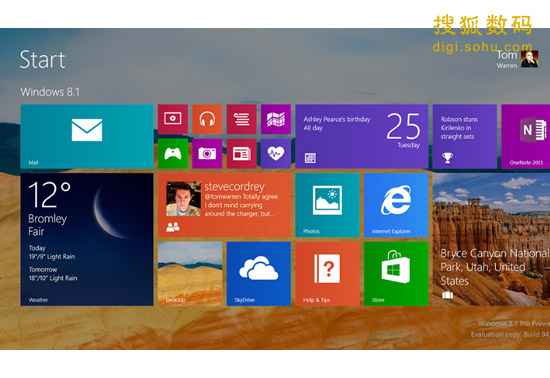
Windows 8.1的大多数功能都体现在了开始屏幕上。新的动态磁贴尺寸提供了更多的信息或是减少了屏幕的杂乱,额外的活动背景图案,还可将任意图片设置成开始屏幕壁纸。传统桌面模式与“Metro”之间过渡的不协调也被大幅降低,用户甚至还可以选择开机进入桌面,或者让所有应用视图作为开始屏幕的默认主页。
微软似乎听取了外界对于Windows 8的批评,提升了8.1的个性化程度以满足所有的需求。如果你习惯于老的操作方式,那么可能需要花时间来熟悉调整开始屏幕的新方法。虽说比从前直观,但它同时也避免了意外的滑动和移动。与此同时,锁屏界面也获得了调整,现在能够快速运行相机应用、接受Skype通话,还有一个幻灯片功能,可从SkyDrive或是本地PC上收集并显示图片。这些都是小功能,但对于即将问世的7-8英寸设备来说都非常实用。
开始按钮回归
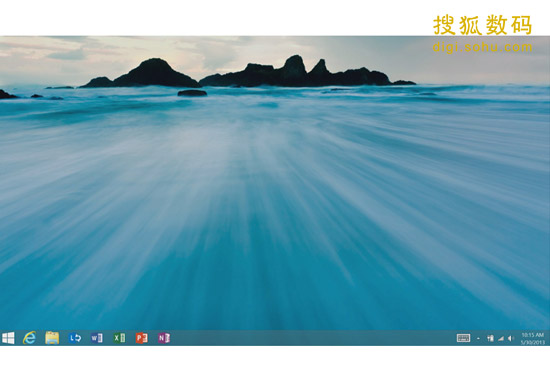
颇受争议的开始按钮终于回到了Windows 8,如果你需要的话,可以将其与所有应用视图相结合,从而在某种程度上制造出一个开始菜单。8.1中的这个按钮实际上就是一个简单的视觉元素,点击后会进入开始屏幕。不过你可以右击它来运行各种快捷指令,或者是关机和重启。虽然它的回归应该会帮助减缓有关Windows 8实用性上的抱怨之声,但它几乎不会改变你使用鼠标/键盘和超级按钮以及最近使用应用互动的方式。所幸的是,屏幕上的4个热角现在可以被禁用,如果你想完全避开“Metro”的话,现在不必借助第三方软件也能实现。
并排、多显示器、Miracast
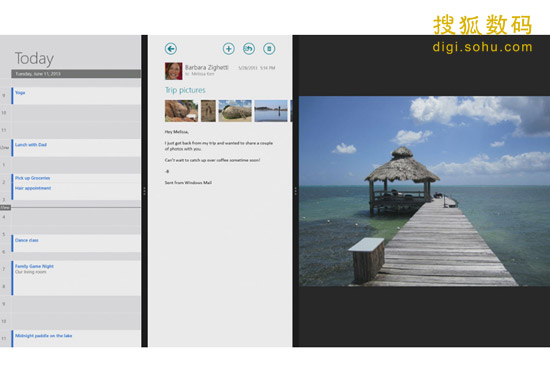
Windows 8.1当中最大改动之一要属对于贴靠应用程序的更大控制。在Windows 8当中,应用能够并排运行,但仅限于30/70的屏幕空间分割比。但微软在8.1当中大幅改变了这一点,加入了新的50/50模式。你还可以改变这个百分比来更好的控制应用所占的屏幕空间。这也就是说,你可以同时在屏幕上贴靠三个、四个甚至更多的应用。但这也不是没有限制——基于500像素的增量。在7-8英寸平板上,Windows 8.1将支持横屏模式下的50/50分割比,而大部分的升级主要还是面向竖屏模式和阅读场景。
对于Windows 8式应用程序的多显示器支持在Windows 8.1当中也得到了大幅提升。在我们的测试当中,你可以跨多台显示屏来贴靠多个应用,甚至无线延展到一台兼容Miracast的屏幕上。微软现在加入了Miracast的原生支持,它位于设备超级按钮的投影仪选项当中。但是,在多台显示器上贴靠应用有一点让人疑惑,在显示器之间拖拽应用也不总是会得到想要的效果。笔者在测试中发现,开始屏幕总是会跳到活动显示器上,让排列应用变得有点棘手。但是,这依然是个受欢迎的支持,也肯定会让Metro在非触屏台式机和笔记本上变得更具吸引力。
从Metro访问PC设置
在Windows 8当中,你必须使用传统的Windows桌面控制面板来调节计算机当中几乎所有的重要设置,如果你是高级用户或者经常需要自行对计算机进行故障排除,那么8.1当中这并不会改变。但对于大多数平板用户,新的触屏PC设置可能已经足以应付一切。虽然在预览版当中的设置选项仍然有些混乱,但你也可以通过搜索来找到自己需要的选项。至于调节屏幕分辨率或者系统空闲多久进入睡眠,在新的菜单当中都唾手可得。
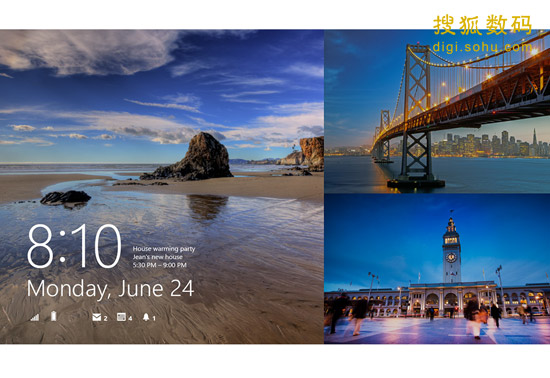
内置必应搜索
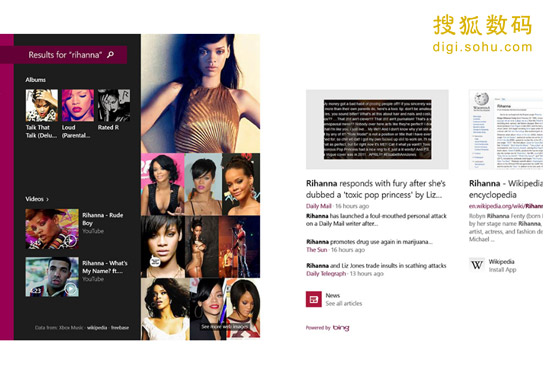
Windows 8.1当中的搜索彻底得到了翻新。搜索的界面和底层算法现在都由必应提供,用来从本地PC和网页上发现并搬运数据。微软一直都在桌面搜索上倾注心血,但在8.1预览版当中,他们前进了一大步。你可以直接在开始屏幕上输入,便可立即访问网络查询、最新搜索、系统设置、文件和其他信息。如果你想要快速运行某个应用,你可以直接输入几个首字母,相关应用便会立刻呈现在你面前。搜索界面似乎更倾向于提供应用而不是其他内容,但它同时也会学习你的搜索习惯,并相应进行调整。
Bing Heroes
搜索功能当中最大的改变要属由必应提供的全新hero界面了。如果你搜索一位艺人,比如Rihanna,系统会呈现给你一个全屏的界面,其中包含了图片、视频和音频内容。这个搜索方式实用且时髦,甚至还会从应用程序当中收集数据。8.1搜索界面中一个特别让人印象深刻的部分是它会以缩略图的形式显示你将要点击的网页链接。如果你想播放某位歌手的音乐,它就会直接转到Xbox Music,或者是从网络中寻找到相关的YouTube视频。
搜索同时还会提供相关的新闻报道,以及来自于维基百科的关键信息。图片可以被拓展并单独浏览,甚至还能够根据特定的颜色对图片进行过滤。说到图片,如果你对一个地点进行搜索,全新的搜索功能甚至能够找到你在那里拍过的照片,并将其和网页搜索结果一同呈现。很明显,微软往这个界面中放进去了大量的思考和努力,同时也得有所偿。
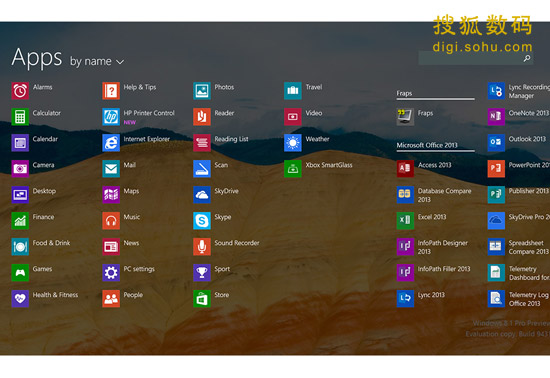
邮件和Office
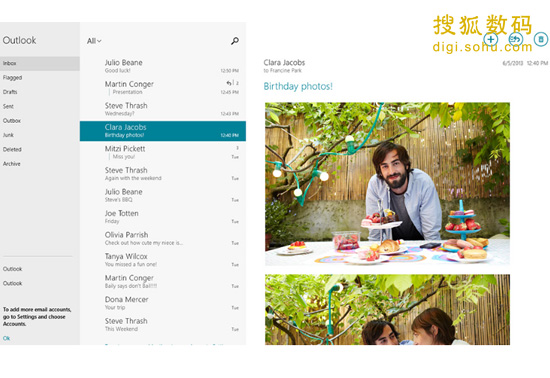
大多数的Windows 8应用都得到了升级,但邮件应用并不包含在列。微软展示了目前正在开发的升级,包括拖拽支持、清扫(删除占用空间较大的不需要的老邮件)和社交/新闻聚合功能。很明显,邮件应用正在平板甚至桌面上变得更加实用和强大。虽然在预览版当中,这些升级并没有准备好,但微软表示升级版的邮件应用会在今年晚些时候和Windows 8.1一同推出。而在目前的邮件应用当中,也有一个非常不错的功能:在点击邮件当中的网页链接或是附件图片后,相关的应用会自动在邮件应用旁边贴靠运行,而非打开新窗口占用整个屏幕。
微软还在开发Windows 8式的Office应用,目前处于alpha版。该套件也会在今年晚些时候为Windows 8.1平板推出。
更优秀的拍照体验
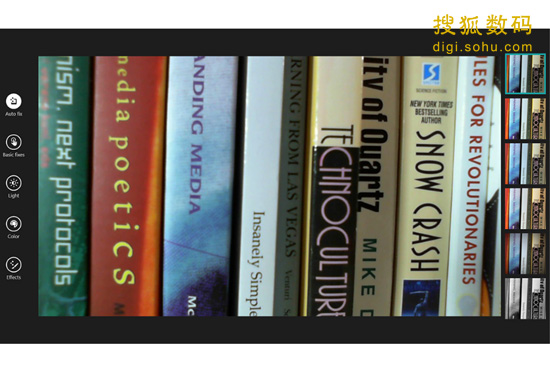
在Windows 8.1当中,微软还带来了一些拍照上非常直观的用户体验。通过使用相机应用当中的Photosynth功能,你现在能够拍摄出一张360度的全景图片。与此同时,图片应用还可以通过一个不同的循环过程让你增强或是减弱色彩。
Internet Explorer 11
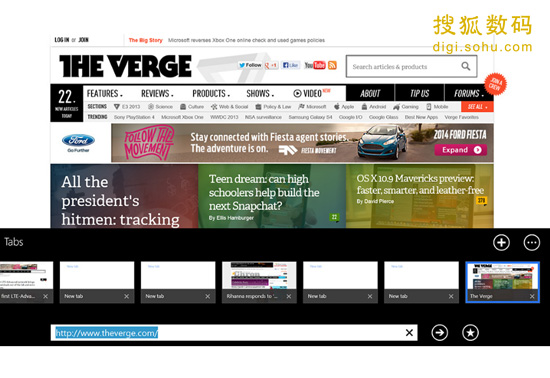
IE11的外观大体上与IE10保持了一致。标签界面现在被移到了底部,微软还增加了Windows 8.1和WP8之间的跨设备标签同步。IE11现在加入了WebGL的支持,网页所有者还能制作单独的动态磁贴,可被锁定到开始屏幕上。
遗憾的是,桌面版和Metro版的IE11仍然相互独立,两者之间的标签并不会同步。考虑到微软在8.1当中对于云同步的重视,这一点显得非常奇怪。IE11同时还能探测网页上的电话号码,让用户可以通过Skype之类的应用来拨打。此外,IE11现在已经完全支持新的阅读列表功能,让用户能够收藏网页供日后阅读。
烹饪和计算
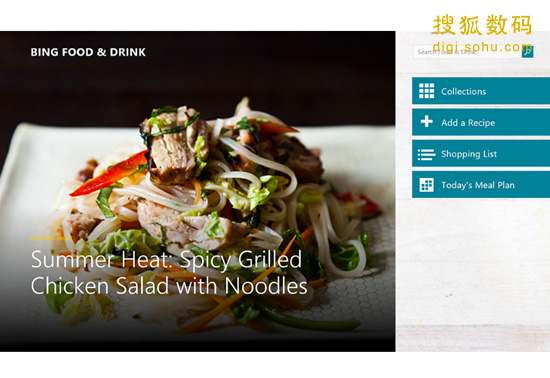
Windows 8.1当中还加入了不少新的应用,比如Metro式的闹钟、计算机、录音应用。此外,微软还计划推出健身和必应餐饮。其中必应餐饮可能是最让人感兴趣的了。这款应用被作为一本食谱来设计,它包含了一个独特的免动手模式,通过使用设备上的前置摄像头,它可以让你在做饭时不必使用粘乎乎的手指来翻页。
重新设计的Xbox Music
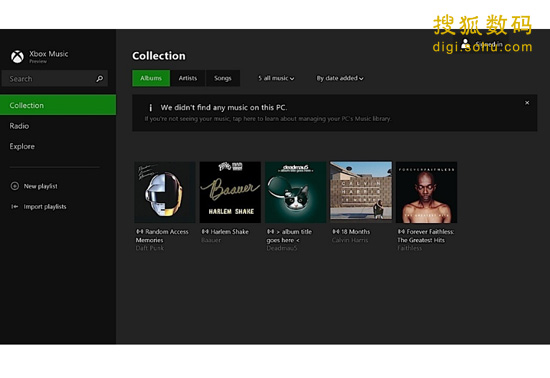
微软强调了8.1当中对于Xbox Music客户端的重新设计,但其中的升级其实非常小。应用内的排布现在得到了调整,让用户能够更快的获取歌曲和专辑,但查看歌曲时的界面未作改变。微软还为非订阅用户提供了一个收音机功能,让他们能够搜索歌手来获得建议曲目。此外,微软还展示了一项通过从网页列表音乐家中调用分享超级按钮来快速制作一份他们歌曲的播放列表功能,但该功能目前在预览版当中并不可用。网页版的Xbox Music也会在下周发布,以向非微软设备提供这项服务。
总结
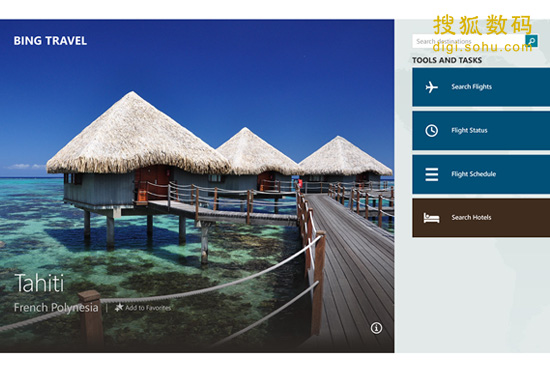
微软在Windows 8.1上走对了路。他们发现了自己操作系统身上最薄弱的点,并解决了这些问题。没错,8.1并不是一个拥有许多显眼功能的升级,但它代表了对于一个已经相当强壮的操作系统真正的改良。微软所有的调整都在实用性上做出了重大的提升,特别是对于那些等待从Windows 7或Vista升级的用户来说。
在测试的过程中,笔者发现Windows 8.1相当不稳定。当然,预发布的系统都是如此,但你在升级之前可能需要三思。(Eskimo)